ዝርዝር ሁኔታ:
- ደረጃ 1: የመጀመሪያ ማዋቀር
- ደረጃ 2 ንግሮክን ያዋቅሩ
- ደረጃ 3 - የ Python ስክሪፕት ለብርሃን መቀየሪያ መቆጣጠሪያ
- ደረጃ 4 - ለአድናቂ ቁጥጥር የፓይዘን ስክሪፕት
- ደረጃ 5 - የ LIRC ጥቅልን መጫን እና ማዋቀር
- ደረጃ 6 - ለቴሌቪዥን ቁጥጥር የፓይዘን ስክሪፕት
- ደረጃ 7 ወደ AWS መለያ ይግቡ
- ደረጃ 8 የቴሌቪዥን አሌክሳ የክህሎት ቅንብር
- ደረጃ 9 መብራቶች አሌክሳ የክህሎት ማዋቀር
- ደረጃ 10 የደጋፊ አሌክሳ የክህሎት ቅንብር
- ደረጃ 11: Ciruit ይገንቡ
- ደረጃ 12: የ Alexa ትዕዛዞች

ቪዲዮ: የመኖሪያ ክፍልን በአሌክሳ እና በ Raspberry Pi ይቆጣጠሩ 12 ደረጃዎች

2024 ደራሲ ደራሲ: John Day | [email protected]. ለመጨረሻ ጊዜ የተሻሻለው: 2024-01-30 07:29

ሳሎንዎን ቴሌቪዥን ፣ መብራቶችን እና አድናቂን በአሌክሳ (አማዞን ኢኮ ወይም ነጥብ) እና Raspberry Pi GPIO ይቆጣጠሩ።
ደረጃ 1: የመጀመሪያ ማዋቀር
ከ https://www.raspberrypi.org/downloads/raspbian/ የወረደውን Raspberry Pi 2 እና Raspbian Jessie ምስል እጠቀም ነበር።
አንዴ ከገቡ በኋላ የሚያስፈልጉትን ጥቅሎች እና የፓይዘን ቤተ -ፍርግሞችን ለመጫን የሚከተሉትን ትዕዛዞች ያስገቡ-
sudo apt-get update && sudo apt-get upgrade -ysudo apt-get install python2.7-dev python-dev python-pip sudo pip install Flask flask-ask sudo apt-get install lirc
ደረጃ 2 ንግሮክን ያዋቅሩ

Https://ngrok.com/download ን ይጎብኙ እና የቅርብ ጊዜውን የሊኑክስ አርኤም ልቀት እንደ ዚፕ ያግኙ እና በቤት ማውጫ ውስጥ ይቅለሉት
ዚፕ/ቤት/ፒ /ngrok-stable-linux-arm.zip
አዲስ ተርሚናል ይክፈቱ እና የሚከተለውን ትዕዛዝ ያስገቡ
sudo./ngrok http 4000
ሌላ አዲስ ተርሚናል ይክፈቱ እና የሚከተለውን ትዕዛዝ ያስገቡ
sudo./ngrok http 4500
ሦስተኛውን አዲስ ተርሚናል ይክፈቱ እና የሚከተለውን ትዕዛዝ ያስገቡ
sudo./ngrok http 5000
ደረጃ 3 - የ Python ስክሪፕት ለብርሃን መቀየሪያ መቆጣጠሪያ
አዲስ የተርሚናል ክፍለ ጊዜን ይክፈቱ እና light_control.py የተባለ አዲስ የፓይዘን ፋይል ይፍጠሩ
ናኖ light_control.py
የሚከተለውን ኮድ ይቅዱ/ይለጥፉ ወደ አዲሱ ፋይል
ከእቃ መጫኛ ማስመጣት Flaskfrom flask_ask ማስመጣት ይጠይቁ ፣ መግለጫ ፣ መለወጥ_አስተዋዮች RPi. GPIO ን እንደ GPIO ማስመጣት ማስመጣት os GPIO.setmode (GPIO. BCM) መተግበሪያ = ፍላሽ (_ ስም_) ይጠይቁ = ይጠይቁ (መተግበሪያ ፣ '/') logging.getLogger (" flask_ask "). 'የፒን ቁጥር ልክ አይደለም።') GPIO.setup (pinNum ፣ GPIO. OUT) ሁኔታ በ ['ላይ' ፣ 'ከፍተኛ'] ውስጥ ከሆነ - GPIO.output (pinNum ፣ GPIO. LOW) ሁኔታ በ ['ጠፍቷል' ፣ ' low ']: GPIO.output (pinNum, GPIO. HIGH) የመመለሻ መግለጫ (' ዘወር {} የሳሎን ክፍል መብራቶች'.format (ሁኔታ)) _name_ == '_main_': port = 4000 app.run (አስተናጋጅ = ') 0.0.0.0 '፣ ወደብ = ወደብ)
ፋይሉን ያስቀምጡ እና ይዝጉ።
የፍላሽ አገልጋዩን በ:
sudo python light_control.py
ሁለቱንም ngrok እና light_control.py ሩጫውን ይተው
ደረጃ 4 - ለአድናቂ ቁጥጥር የፓይዘን ስክሪፕት
አዲስ የተርሚናል ክፍለ ጊዜ ይክፈቱ እና fan_control.py የሚባል አዲስ የፓይዘን ፋይል ይፍጠሩ
nano fan_control.py
የሚከተለውን ኮድ ይቅዱ/ይለጥፉ ወደ አዲሱ ፋይል
ከ flask ማስመጣት Flask
ከ flask_ask ማስመጣት ይጠይቁ ፣ መግለጫ ፣ የመቀየር_እርምጃዎች RPi. GPIO ን እንደ GPIO ማስመጣት ማስመጣት os GPIO.setmode (GPIO. BCM) መተግበሪያ = ፍላሽ (_ ስም_) ይጠይቁ = ይጠይቁ (መተግበሪያ ፣ '/') logging.getLogger ("flask_ask").setLevel (logging. DEBUG) @ask.intent ('FanControlIntent', mapping = {'status': 'status'}) def fan_control (status): try: pinNum = 22 Exception from e: return statement ('Pin number') ልክ አይደለም። ') GPIO.setup (pinNum ፣ GPIO. OUT) ሁኔታ በ [' ላይ '፣' ከፍተኛ '] ውስጥ ከሆነ - GPIO.output (pinNum ፣ GPIO. LOW) ሁኔታ በ [' ጠፍቶ '፣' ዝቅተኛ '] ከሆነ ፦ GPIO.output (pinNum ፣ GPIO. HIGH) የመመለሻ መግለጫ ('_name_ ==' _main_ ') ወደብ = 4500 app.run (አስተናጋጅ =' 0.0.0.0 '፣ ወደብ = ወደብ)
ፋይሉን ያስቀምጡ እና ይዝጉ።
የፍላሽ አገልጋዩን በ:
sudo python fan_control.py
ሁለቱንም ngrok ፣ light_control.py ፣ እና fan_control.py እየሮጡ ይተው
ደረጃ 5 - የ LIRC ጥቅልን መጫን እና ማዋቀር
ቴሌቪዥኑን ለመቆጣጠር ለተለየ ቴሌቪዥንዎ የኢንፍራሬድ (IR) ምልክቶችን ለማመንጨት በ Raspberry Pi ላይ ፒን ማዋቀር አለብዎት። ብዙ የርቀት መቆጣጠሪያዎችን የኢንፍራሬድ ምልክቶችን የሚመስል የ LIRC ጥቅል ለመጫን ተርሚናል ይክፈቱ እና የሚከተለውን ትእዛዝ ያስገቡ።
sudo apt-get install lirc ን ይጫኑ
በመቀጠል የ lirc_rpi kernel ሞዱሉን ማንቃት እና ማዋቀር ያስፈልግዎታል። ይህንን ለማድረግ በናኖ አርታኢ ውስጥ ሞጁሎችን ይክፈቱ
sudo nano /etc /modules
ከዚህ በታች ያሉትን መስመሮች ወደ ፋይሉ ያክሉ (የ gpio_out_pin ልኬቱ የ IR LED ን የሚቆጣጠርበትን ፒን የሚያመለክት መሆኑን ያረጋግጡ)
lirc_devlirc_rpi gpio_out_pin = 17
በመቀጠል ልክ እንደበፊቱ በናኖ ውስጥ የሃርድዌር.ኮንፍ ፋይልን ከሱዶ ጋር ይክፈቱ-
sudo nano /etc/lirc/hardware.conf
የሚከተለውን ውቅር ወደ ፋይሉ ያክሉ
LIRCD_ARGS = "-uinput" LOAD_MODULES = እውነት
አሽከርካሪ = "ነባሪ"
መሣሪያ = "/dev/lirc0"
ሞዱሎች = "lirc_rpi"
LIRCD_CONF = ""
LIRCMD_CONF = ""
አሁን Raspberry Pi ን እንደገና ያስጀምሩ
sudo ዳግም አስነሳ
ደረጃ 6 - ለቴሌቪዥን ቁጥጥር የፓይዘን ስክሪፕት
አዲስ የተርሚናል ክፍለ -ጊዜን ይክፈቱ እና ir_control.py የተባለ አዲስ የፓይዘን ፋይል ይፍጠሩ-
nano ir_control.py
ወደ
ከእርስዎ ቴሌቪዥን ጋር ተኳሃኝ የሆነ የርቀት መቆጣጠሪያ ይፈልጉ። በእኔ ሁኔታ ከ sanyo-tv01 ውቅረት ፋይል ጋር የሚሰራ ሳንዮ ቴሌቪዥን አለኝ። አንዴ ቴሌቪዥንዎን የሚደግፍ ፋይል ካገኙ በኋላ ይክፈቱት እና በትእዛዝ አማራጮች ውስጥ ይመልከቱ።
የሚከተለውን ኮድ ወደ አዲሱ ፋይል ይቅዱ/ይለጥፉ እና sanyo-tv01 ን ከእርስዎ ቴሌቪዥን ጋር በሚሰራው የፋይል ስም ይተኩ። እንዲሁም የቲቪ ትዕዛዞቹ በእርስዎ ቲቪዎች ውቅር ፋይል የተደገፉ መሆናቸውን ያረጋግጡ። ከቴሌቪዥንዎ የውቅረት ፋይል ጋር በትክክል እንዲሰሩ የ KEY_POWER ፣ KEY_VIDEO ፣ KEY_VOLUMEUP ፣ KEY_VOLUMEDOWN እና KEY_MUTE ትዕዛዞችን ማሻሻል ሊኖርብዎት ይችላል
ከእቃ መጫኛ ማስመጣት Flaskfrom flask_ask ማስመጣት ይጠይቁ ፣ መግለጫ ፣ መለወጥ_አስተዋዮች RPi. GPIO ን እንደ GPIO ማስመጣት ማስመጣት os GPIO.setmode (GPIO. BCM) መተግበሪያ = ፍላሽ (_ ስም_) ይጠይቁ = ይጠይቁ (መተግበሪያ ፣ '/') logging.getLogger (" flask_ask "). setLevel (logging. DEBUG) @ask.intent ('GPIOControlIntent', map = {'status': 'status'}) #'pin': 'pin'}) def tv_function (status) ['አብራ']: os.system ("irsend SEND_ONCE sanyo-tv01 KEY_POWER") የመመለሻ መግለጫ ('ቲቪውን ማብራት') elif ሁኔታ በ ['አጥፋ']: os.system ("irsend SEND_ONCE sanyo-tv01 KEY_POWER”) የመመለሻ መግለጫ ('ቴሌቪዥኑን ማጥፋት') elif ሁኔታ በ ['ለውጥ ግቤት']: os.system (" irsend SEND_ONCE sanyo-tv01 KEY_VIDEO ") os.system (" irsend SEND_ONCE sanyo-tv01 KEY_VIDEO ") መመለስ መግለጫ ('በቴሌቪዥኑ ላይ ግቤትን በመቀየር ላይ') በ ['መጠን መጨመር'] ውስጥ የኤሊፍ ሁኔታ ፦ os.system ("irsend SEND_ONCE sanyo-tv01 KEY_VOLUMEUP") os.system ("irsend SEND_ONCE sanyo-tv01 KEY_VOLUMEUP") os.system () «irsend SEND_ONCE sanyo-tv01 KEY_VOLUMEUP») os.system («irsend SEND_ONCE sanyo-tv01 KEY_VOLUMEUP ") os.system (" irsend SEND_ONCE sanyo-tv01 KEY_VOLUMEUP ") የመመለሻ መግለጫ ('ድምጽን በቴሌቪዥኑ ላይ መጨመር') በ ['ቅነሳ መጠን'] ውስጥ የ elif ሁኔታ: os.system (" irsend SEND_ONCE sanyo-tv01 KEY_VOLUMEDOWN ") os.system ("irsend SEND_ONCE sanyo-tv01 KEY_VOLUMEDOWN") os.system ("irsend SEND_ONCE sanyo-tv01 KEY_VOLUMEDOWN") os.system ("irsend SEND_ONCE sanyo-tv01 KEY_VOLUMEDOWN") os.system (" ") የመመለሻ መግለጫ ('ድምጹን በቴሌቪዥኑ ላይ መቀነስ') በ ['ድምጸ-ከል'] ውስጥ የኤሊፍ ሁኔታ: os.system (" irsend SEND_ONCE sanyo-tv01 KEY_MUTE ") የመመለሻ መግለጫ ('ቲቪውን ማጉደል') በኤልፍ ሁኔታ ውስጥ ']: os.system ("irsend SEND_ONCE sanyo-tv01 KEY_MUTE") የመመለሻ መግለጫ (' ቴሌቪዥኑን መቀልበስ ') ሌላ-የመመለሻ መግለጫ (' የርቀት ተግባር አልተገኘም። ') _name_ ==' _main_ ': port = 5000 መተግበሪያ.run (አስተናጋጅ = '0.0.0.0' ፣ ወደብ = ወደብ)
ፋይሉን ያስቀምጡ እና ይዝጉ።
የፍላሽ አገልጋዩን በ:
sudo python ir_control.py
ሦስቱን የ ngrok ተርሚናል መስኮቶችን ፣ light_control.py ፣ fan_control.py ፣ እና ir_control.py ሩጫውን ይተው
ደረጃ 7 ወደ AWS መለያ ይግቡ

በመጀመሪያ ወደ የእርስዎ AWS ገንቢ መለያ ይፍጠሩ ወይም ይግቡ እና የአሌክሳ ክህሎቶች ዝርዝርዎን ይክፈቱ።
ደረጃ 8 የቴሌቪዥን አሌክሳ የክህሎት ቅንብር

“አዲስ ችሎታ አክል” ን ይምረጡ።
የችሎታውን ስም ወደ ‹ቀስቃሽ ቲቪ› እና የመጥሪያውን ስም ክህሎቱን ለማግበር ሊጠቀሙበት ወደሚፈልጉት ቃል (ዎች) ያዘጋጁ።
ለመቀጠል 'ቀጣይ' ን ጠቅ ያድርጉ።
የሚከተለውን ይቅዱ/ይለጥፉ ወደ ‹ዓላማ ዕቅድ› ሳጥን ውስጥ
"slots": [{"name": "status", "type": "TV_Function"}, {"name": "amount", "type": "AMAZON. NUMBER"}], "intention": "GPIOControlIntent "}]
በመቀጠልም 'የቁማር ዓይነት አክል' ን ጠቅ ያድርጉ
በ ‹ዓይነት ዓይነት› መስክ ውስጥ TV_Function ን ያስገቡ።
በ ‹እሴቶች አስገባ› መስክ ውስጥ የሚከተሉትን እሴቶች ያስገቡ
ማዞር
የለውጥ ግብዓት ጨምር የድምፅ ቅነሳ መጠን ድምጸ ከል ድምጸ -ከል አድርግ
በመቀጠል የሚከተለውን ይቅዱ/ይለጥፉ/ወደ ‹የናሙና ዕቃዎች› ሳጥን ውስጥ ይለጥፉ
GPIOControlIntent {status}
GPIOControlIntent {status} በ {መጠን}
ለመቀጠል 'ቀጣይ' ን ጠቅ ያድርጉ።
እንደ ‹የአገልግሎት መጨረሻ› ዓይነት ‹ኤችቲቲፒኤስ› ን ይምረጡ እና አንድ ክልል ይምረጡ። የ ngrok ዩአርኤልን ከደረጃ 2 ያስገቡ እና ‹ቀጣይ› ን ጠቅ ያድርጉ። ዩአርኤሉ እንደዚህ ያለ ነገር መሆን አለበት ፦
ed6ea04d.ngrok.io
ለመቀጠል ‹ቀጣይ› ን ጠቅ ያድርጉ እና ‹አስቀምጥ› ን ይጫኑ።
ደረጃ 9 መብራቶች አሌክሳ የክህሎት ማዋቀር

ክፍት ክህሎቱን ይዝጉ እና “አዲስ ችሎታ ያክሉ” ን ይምረጡ።
የችሎታውን ስም ወደ “መብራቶች ቁጥጥር” እና የመጥሪያውን ስም ክህሎቱን ለማግበር ሊጠቀሙበት ወደሚፈልጉት ቃል (ዎች) ያዘጋጁ።
ለመቀጠል 'ቀጣይ' ን ጠቅ ያድርጉ። የሚከተለውን ይቅዱ/ይለጥፉ ወደ ‹ዓላማ ዕቅድ› ሳጥን ውስጥ
{
"intents": [{"slots": [{"name": "status", "type": "LIGHTS_CONTROL"}], "intention": "LightsControlIntent"}]}}
በመቀጠልም ‹የቁማር ዓይነት አክል› ን ጠቅ ያድርጉ።
በ «ዓይነት አስገባ» መስክ ውስጥ «LIGHTS_CONTROL» ን ያስገቡ።
በ ‹እሴቶች አስገባ› መስክ ውስጥ የሚከተሉትን እሴቶች ያስገቡ
በርቷል
ጠፍቷል
በመቀጠል የሚከተለውን ወደ “የናሙና መግለጫዎች” ሳጥን ውስጥ ይቅዱ/ይለጥፉ
LightsControlIntent turn {status}
ለመቀጠል 'ቀጣይ' ን ጠቅ ያድርጉ። እንደ የአገልግሎት መጨረሻ ነጥብ ዓይነት ‹HTTPS› ን ይምረጡ እና አንድ ክልል ይምረጡ። ከደረጃ 2 የ ngrok ዩአርኤል ያስገቡ እና ‹ቀጣይ› ን ጠቅ ያድርጉ። ዩአርኤሉ እንደዚህ ያለ ነገር መሆን አለበት ፦
ed6ea04d.ngrok.io
ለመቀጠል ‹ቀጣይ› ን ጠቅ ያድርጉ እና ‹አስቀምጥ› ን ይጫኑ።
ደረጃ 10 የደጋፊ አሌክሳ የክህሎት ቅንብር

ክፍት ክህሎቱን ይዝጉ እና “አዲስ ችሎታ ያክሉ” ን ይምረጡ።
የችሎታውን ስም ወደ ‹የደጋፊ ቁጥጥር› እና የመጥሪያውን ስም ችሎታውን ለማግበር ሊጠቀሙበት ወደሚፈልጉት ቃል (ዎች) ያዘጋጁ።
ለመቀጠል 'ቀጣይ' ን ጠቅ ያድርጉ።
የሚከተለውን ይቅዱ/ይለጥፉ ወደ ‹ዓላማ ዕቅድ› ሳጥን ውስጥ
{
"intents": [{"slots": [{"name": "status", "type": "FAN_CONTROL"}], "intention": "FANControlIntent"}]}}
በመቀጠልም ‹የቁማር ዓይነት አክል› ን ጠቅ ያድርጉ።
በ «Enter Type» መስክ ውስጥ «FAN_CONTROL» ን ያስገቡ።
በ ‹እሴቶች አስገባ› መስክ ውስጥ የሚከተሉትን እሴቶች ያስገቡ
በርቷል
ጠፍቷል
በመቀጠል የሚከተለውን ይቅዱ/ይለጥፉ/ወደ ‹የናሙና ዕቃዎች› ሳጥን ውስጥ ይለጥፉ
FANControlIntent turn {status}
ለመቀጠል 'ቀጣይ' ን ጠቅ ያድርጉ። እንደ የአገልግሎት መጨረሻ ነጥብ ዓይነት ‹HTTPS› ን ይምረጡ እና አንድ ክልል ይምረጡ። ከደረጃ 2 የ ngrok ዩአርኤል ያስገቡ እና ‹ቀጣይ› ን ጠቅ ያድርጉ። ዩአርኤሉ እንደዚህ ያለ ነገር መሆን አለበት ፦
ed6ea04d.ngrok.io
ለመቀጠል ‹ቀጣይ› ን ጠቅ ያድርጉ እና ‹አስቀምጥ› ን ይጫኑ።
ደረጃ 11: Ciruit ይገንቡ

በስዕሉ ላይ እንደሚታየው ወረዳውን ያገናኙ። ከቤቶቼ AC 120v መስመር እና መሬት ጋር ለመገናኘት የ JBtek 8 Channel DC 5V Relay Module ን እጠቀም ነበር።
ደረጃ 12: የ Alexa ትዕዛዞች
አሁን እርስዎ ሳሎንዎን ለመቆጣጠር የሚከተሉት ትዕዛዞች ለአሌክሳ ሊነገሩ ይችላሉ።
የሚመከር:
በአሌክሳ ላይ የተመሠረተ በድምጽ ቁጥጥር የሚደረግ ሮኬት ማስጀመሪያ 9 ደረጃዎች (ከስዕሎች ጋር)

አሌክሳ ላይ የተመሠረተ ድምጽ ቁጥጥር የሚደረግበት ሮኬት ማስጀመሪያ - የክረምቱ ወቅት ሲቃረብ; የመብራት በዓል በሚከበርበት በዓመቱ ውስጥ ይመጣል። አዎ ፣ እየተነጋገርን ያለነው በዓለም ዙሪያ ስለሚከበረው እውነተኛ የሕንድ በዓል ስለ ዲዋሊ ነው። በዚህ ዓመት ዲዋሊ ቀድሞውኑ አልቋል ፣ እና ሰዎችን ማየት
በአሌክሳ ወይም በ IFTTT (SINRIC PRO TUTORIAL) የ LED ን ይቆጣጠሩ 6 ደረጃዎች

በአሌክሳ ወይም በ IFTTT (SINRIC PRO TUTORIAL) LED ን ይቆጣጠሩ - ስለዚህ ‹አሌክሳ መብራቱን ያበራል? ይህ ፕሮጀክት ለእርስዎ ነው! በዚህ ትምህርት ሰጪዎች መጨረሻ ላይ የ RGB ስትሪፕን በአሌክሳ መሣሪያ እና በ IFTTT ለመቆጣጠር ይችላሉ
DIY Visuino ቅደም ተከተል ክፍልን በመጠቀም የ Servo ሞተር አንግልን እንዴት እንደሚቆጣጠር 10 ደረጃዎች

DIY Visuino Sequence Component ን በመጠቀም እንዴት የ Servo ሞተር አንግልን መቆጣጠር እንደሚቻል -በዚህ መማሪያ ውስጥ የ Servo ሞተር አንግልን እና አርዱዲኖ UNO ን እንጠቀማለን ፣ እና ቪሱinoኖ ተከታታይ ቅደም ተከተሎችን በመጠቀም የ servo ሞተር አንግልን ለመቆጣጠር እንሰራለን። የቅደም ተከተል ክፍሉ ብዙ ክስተቶችን በቅደም ተከተል ማስነሳት ለሚፈልጉባቸው ሁኔታዎች ፍጹም ነው። በእኛ ሁኔታ servo ሞተር degr
በአሌክሳ ቁጥጥር ስር ያለው የአዳም ቁጠባ ዱባ 5 ደረጃዎች (ከስዕሎች ጋር)
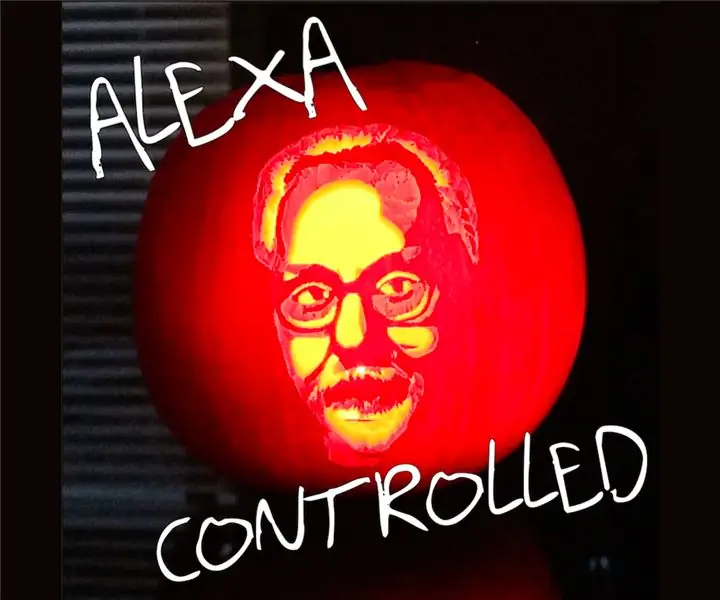
በአሌክሳ ቁጥጥር የተያዘው አዳም አረመኔ ዱባ-በቤቴ ውስጥ ያሉት ሁሉም መብራቶች ብልጥ ስለሆኑ እኔ ለማብራት እና ለማጥፋት በእነሱ ላይ መጮህ በጣም ጥሩ ሆኖብኛል ፣ ግን ያኔ ባልሆነ ብርሃን ላይ ስጮህ ዲዳ መስሎኝ ያበቃል። . እና ሻማ ላይ ሲጮህ በተለይ ዲዳ ይመስለኛል። በተለምዶ ይህ በጣም ሙ አይደለም
በመኝታ ክፍል እና በመታጠቢያ ቤት ውስጥ ዘመናዊ ሙዚቃ ከ Raspberry Pi ጋር - ባለብዙ ክፍልን ፣ ማንቂያ ፣ የአዝራር መቆጣጠሪያን እና የቤት አውቶሜሽንን ማዋሃድ 7 ደረጃዎች

በመኝታ ክፍል እና በመታጠቢያ ቤት ውስጥ ስማርት ሙዚቃ ከ Raspberry Pi ጋር - ባለብዙ ክፍልን ፣ ማንቂያ ፣ የአዝራር መቆጣጠሪያን እና የቤት አውቶሜሽንን ማዋሃድ ዛሬ እኛ Raspberry Pi ን በእኛ Max2Play ሶፍትዌር ለቤት አውቶማቲክ እንዴት መጠቀም እንደሚችሉ ላይ ሁለት ምሳሌዎችን ልንሰጥዎ እንፈልጋለን -በመታጠቢያ ቤት እና በመኝታ ክፍል ውስጥ . ከተለያዩ ምንጮች የተገኘ ከፍተኛ ታማኝነት ያለው ሙዚቃ በዥረት ሊለቀቅ ስለሚችል ሁለቱም ፕሮጄክቶች ተመሳሳይ ናቸው
